procedura de recuperare a parolei si numelui de utilizator de la panoul de control al gazduirii
tutorial youtube
Tutorial video
Lecţie cu imagini
Accesaţi panoul de control şi completaţi numele de utilizator de la contul respectiv în rubrica de resetare a parolei (vedeţi imaginea de dedesubt)
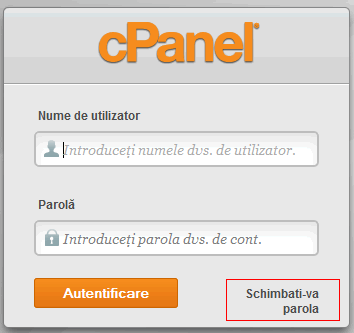
Dacă la accesarea panoului de control vi se afişează eroarea HTTP 401, derulati pagina până în partea inferioară şi apăsaţi butonul de deconectare (vedeţi imaginea de dedesubt). Apoi apasati din nou pe linkul de schimbare a parolei (vedeţi imaginea de deasupra)
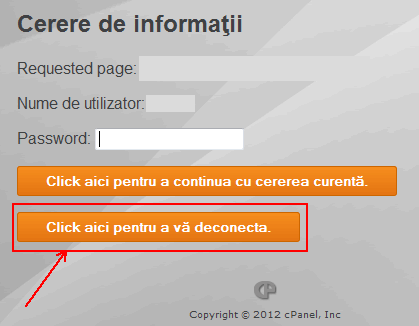
Pe pagina următoare introduceţi numele de utilizator pentru contul de găzduire (este posibil ca acesta să fie deja completat; vedeţi imaginea de dedesubt). Dacă nu mai cunoaşteţi numele de utilizator al contului de găzduire, intraţi pe pagina Nettissimo, autentificaţi-vă şi în zona clienţi, serviciile mele, servicii, găzduire, lista paginilor dvs. si detalii, vi se va afişa lista conturilor dvs. de la Nettissimo. Clicaţi pe detalii administrative în dreptul contului respectiv. Tot acolo aveţi şi un link către panoul de control al găzduirii.
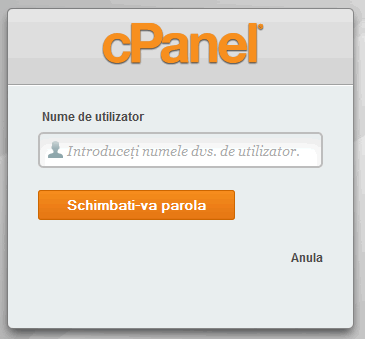
Vi se afişează un mesaj de confirmare prin care sunteţi anunţat(ă) că la adresa de email prezentă la rubrica de contact din panoul de control al găzduirii a fost trimis un email cu un cod de autentificare. (vedeţi imaginea de dedesubt).
Nu închideţi această fereastră a navigatorului.
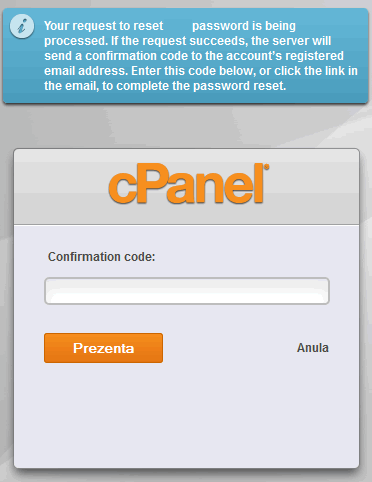
Consultaţi-vă căsuţa de email (inclusiv dosarul de mesaje nedorite (spam).
Adresa de email din baza de date cu clienţi Nettissimo poate fi diferită de cea pe care o aveţi în panoul de control al găzduirii.
În căsuţa dvs. de email veți avea un mesaj ca cel de dedesubt:
Your Confirmation Code is: MWLsJpRi_t8Q9Y2z
Please enter it in your browser or use one of the following urls to reset your password
Copiaţi codul de autentificare şi lipiţi-l în caseta din imaginea de mai sus sau clicati pe linkul securizat din email.
Vi se afişează noua parolă. Salvaţi-o pe calculatorul dvs. veţi avea nevoie de aceasta pentru accesările viitoare (vedeţi imaginea de dedesubt). Clicaţi pe linkul de login.
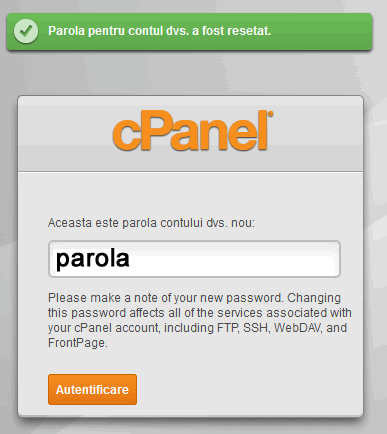
Este posibil sa vi se ceară din nou numele de utilizator şi parola. Completaţi numele de utilizator al contului de găzduire şi parola generată de sistem.
După accesarea panoului de control schimbaţi parola generată de sistem pentru a putea accesa toate serviciile (preferences -> change password).

